A Reflektivitás-csatornának különösen örömteli az újdonsága, hogy minden Cinema-4D felhasználó, bármilyen programváltozatról is legyen szó, hozzáférhet. Aki azonban először nyitja meg a hozzá tartozó beállítási párbeszédpanelt, könnyen eltévedhet a paraméterek sokaságában.
Ebben a tutorialban egy bevezetést szeretnék nyújtani ehhez az új R16-funkcióhoz, hogy könnyebb legyen az első lépések megtétele. Megmutatjuk, hogyan lehet az új Reflektivitás-csatornán által egyszerűen megvalósítani a festett felületeket, fémeseket és textíliákat. A Workshop Anyagok csomagban megtaláljátok az ebben a tutorialban bemutatott anyagokat három különböző Cinema-4D jelenetben.
Festett Felületek
A valósághű anyagok létrehozásához a festett felületek számára az új Reflektivitás-csatorna egy áldás, mivel segítségével ezeknek a felületeknek a struktúráját a rétegek mentén reprodukálhatjuk.
Kezdjük el azzal, hogy egy dublakattintással egy szabad helyre a Materialkezelőben létrehozunk egy új anyagot. A kék festékszínű felületemhez az anyagot azonnal megfelelően átneveztem.
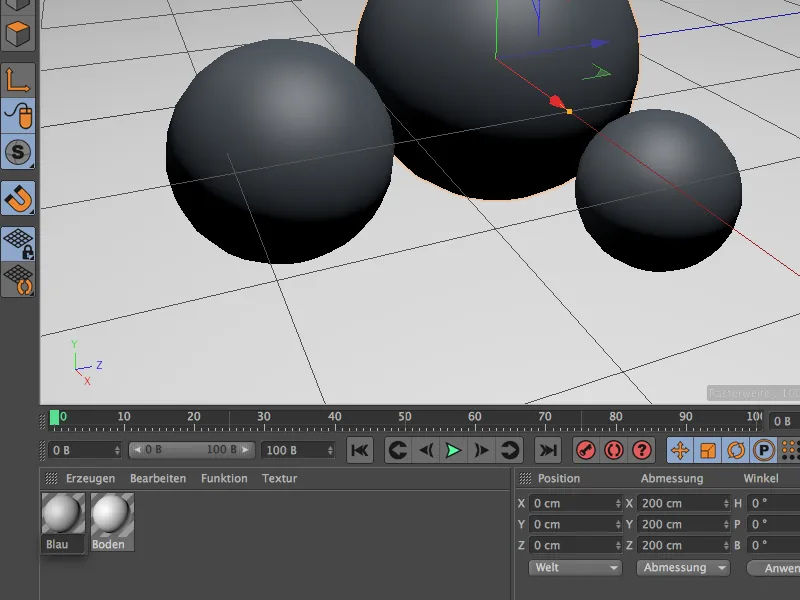
Az első ilyen anyag létrehozásához csak két anyagcsatornát kell használnunk, a Szín- és a Reflektivitás-csatornát. Ha még nem történt meg, ezeket a két csatornát aktiváljuk a Material Alap oldalán a Attribute-kezelőben.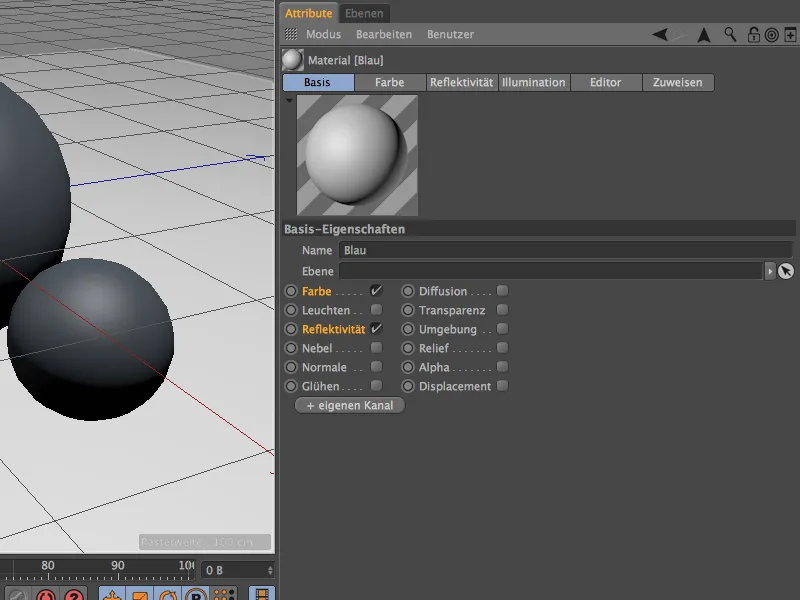
Az anyag alapreceptje a Szín-csatornában egy élénk kék szín volt. Ebben a csatornában egyébként látható egy másik kis változás a 16-as kiadáshoz képest: Az Világítás-modell most már itt található, és nem a Fényhatás-csatornában.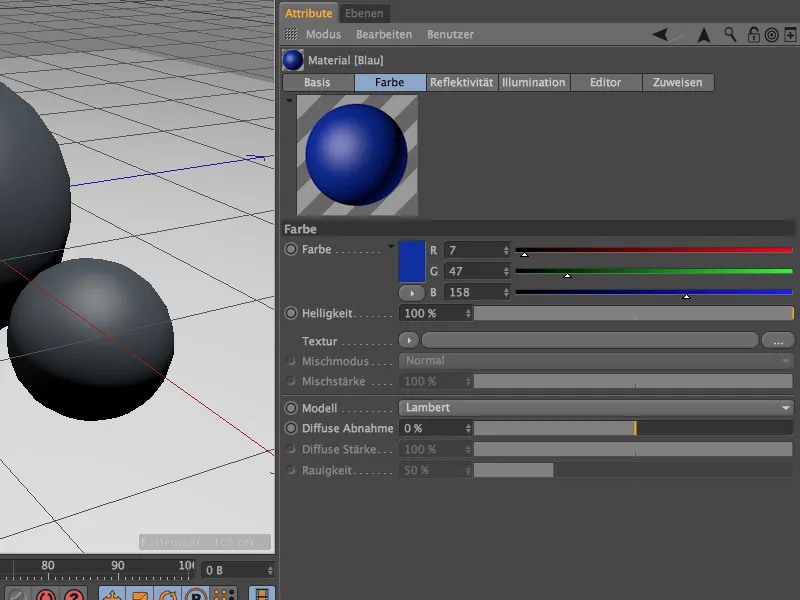
Amikor a Reflektivitás-csatornát kiválasztjuk az Attribute-kezelőben, a jelenlegi, Régi ragyogást megkapjuk az Alapértelmezésként egy réteg szerkezet részeként szervezve. A korábbi Ragyogások és Tükröződések még mindig működnek a 16-os verzióban, azonban "(régi)" kiegészítővel vannak ellátva.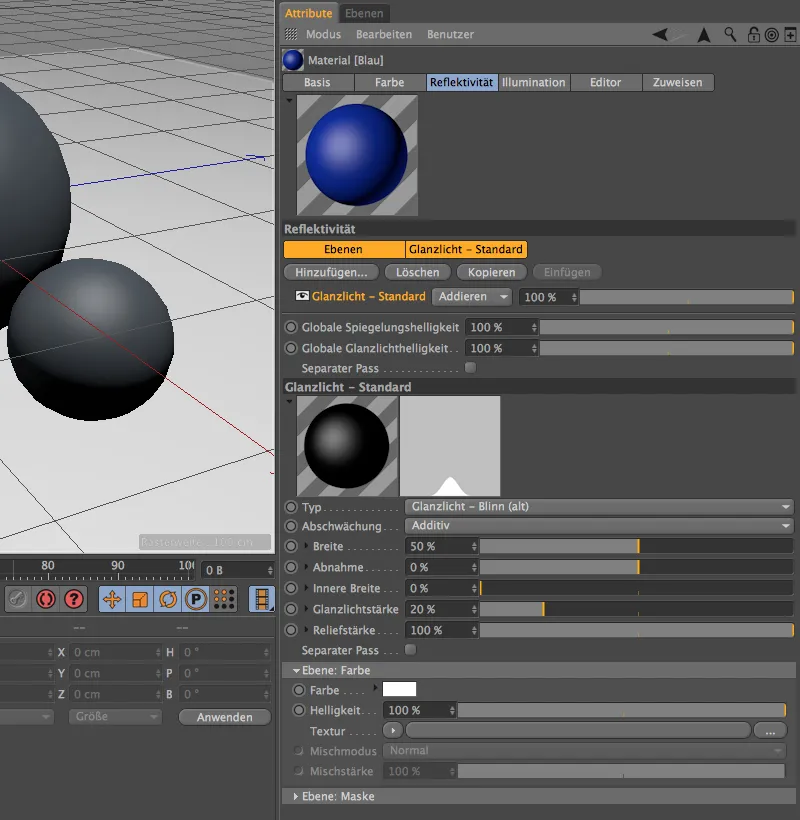
Az új Reflektivitás-csatorna funkciójának kihasználásához azonban töröljük azt a nem szükséges réteget gyorsan, amely a Ragyogást jelenti, úgy hogy rákattintunk a Kiválaszt gombra.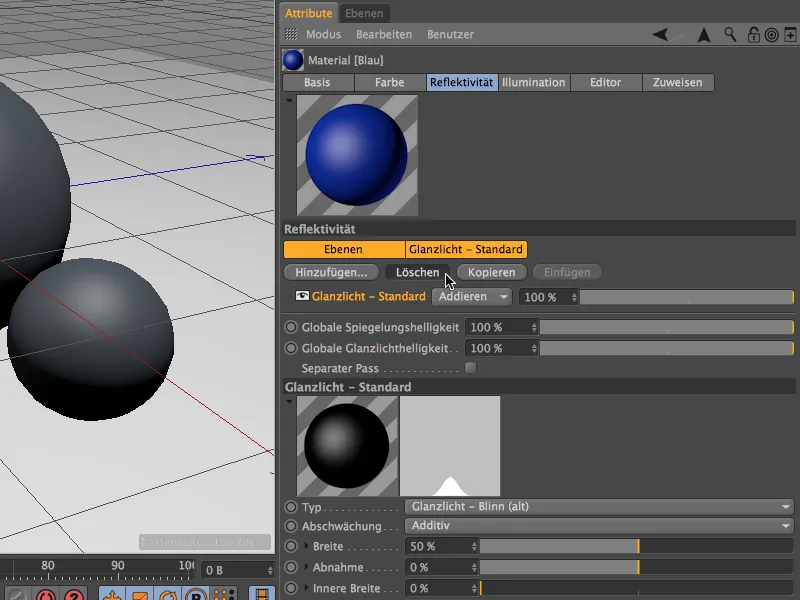
A Reflektivitás funkciójához szükséges vagy lehetséges rétegek megtalálhatók a Hozzáadás ... gombra kattintva az alábbi menüben megjelenítve. Lent láthatjuk az Régi tükröződéseket és ragyogásokat, középen néhány szórt modellt, amelyek lényegében a Szín-csatornával egyeznek, és ezért ritkán használatosak.
Izgalmassá válik a Beckmann, GGX és Ward típusoknál. Ezek a modellek abban különböznek, hogy hogyan gyengül az Érkezési szögtől a Tükröződés. A Beckmann fizikailag korrekt és gyorsan dolgozik, míg a GGX kissé jobb a fémes anyagokhoz. A Ward puha felületekhez, például a guminak ajánlott.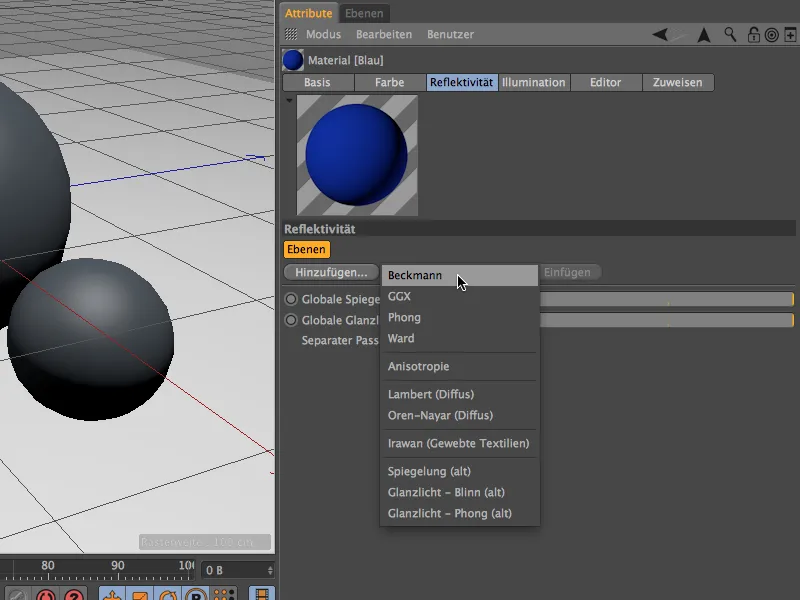
Döntsünk a Beckmann típusú réteg mellett a jobb áttekinthetőség érdekében a Rétegeknél egy dublakattintással például "Alap" néven. Az "Alap" réteg ebben a példában a Szín- és Felületi tulajdonságokat kapja meg, majd azután egy második rétegen felvisszük a "Klarlackot". Egy fényes lakkhoz hasonlóan választottam egy alacsony Rángatóságot, közepes Tükröződési erejét, egyértelmű Ragyogást és közepes Relief erősséget.
Ezzel a paraméterrel azonnal kipróbálhatjuk, hogy a Reflektivitás-csatorna hogyan kezeli az Emelkedési térképeket. Ehhez lehajtjuk a kis háromszöget az Emelkedési erőségnél és ott találjuk a Mód menüt, ahol saját emelkedési térképet adhatunk meg.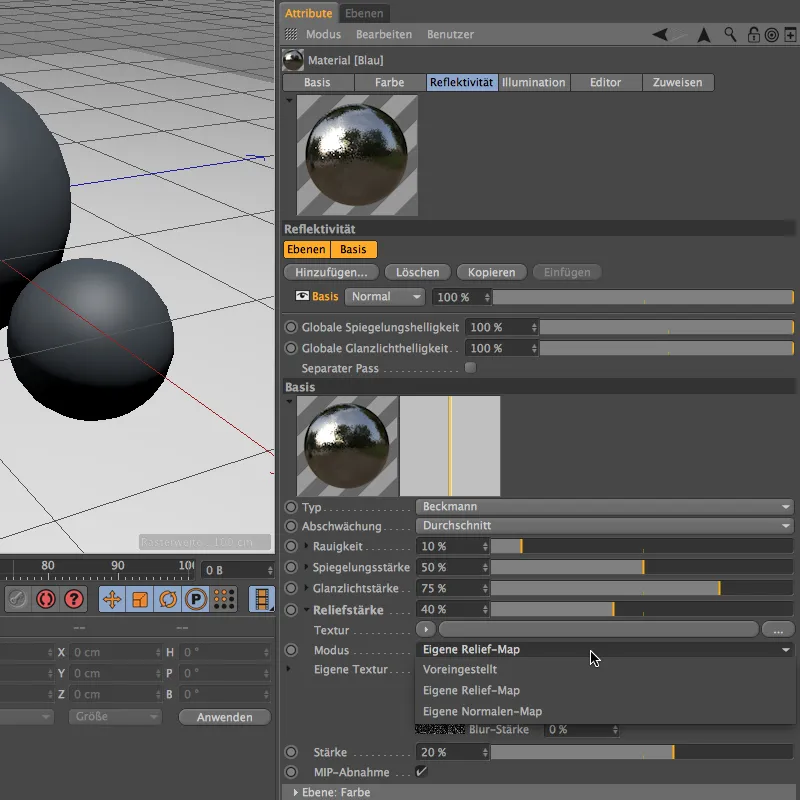
Most egy külön bejegyzés áll rendelkezésünkre az egyedi Textúra beállításához. A nyilacska gomb megnyomásával megnyitjuk a Shader-Menut és a zaj-shadert választjuk a Relief-térképhez.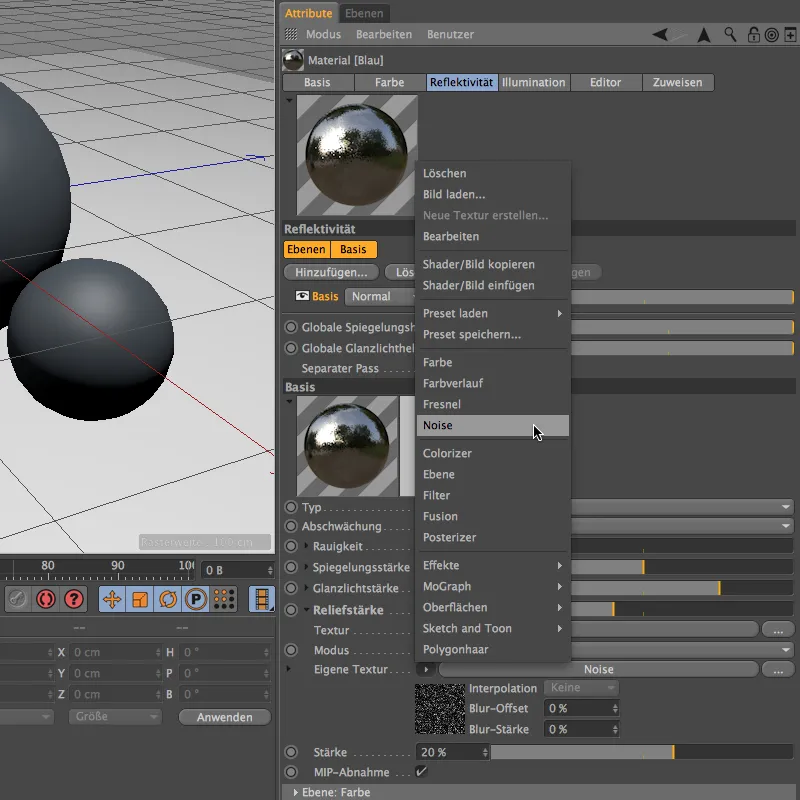
A Zaj-shader beállítása után a beállítás párbeszédpanelében találjuk magunkat. A Nutous-shader szép szemcsézettséggel rendelkezik, miközben a Shaderek-nél a Global Méretét 20%-ra csökkentjük, hogy kis, de mégis észrevehető ráncolatokat kapjunk.
Annak érdekében, hogy a szemcsék még jobban kiemelkedjenek, festékkel is ellátjuk őket. Ahhoz, hogy ugyanazzal a Shader- beállítással dolgozhassunk tovább, a paramétereket a Shader>Kép másolása parancs segítségével mentjük el a Pfeilbuttons Shader-Menü menüpontjában a vágólapra.
A Reflektivitási réteg beállításainak pár sorral lejjebb található a Réteg: Szín rész. Az itt található Szín bejegyzés mellett ismét egy Shader-Menü áll rendelkezésünkre a Pfeilbuttonon keresztül, ahol a mentett Noise-Shader-t használhatjuk.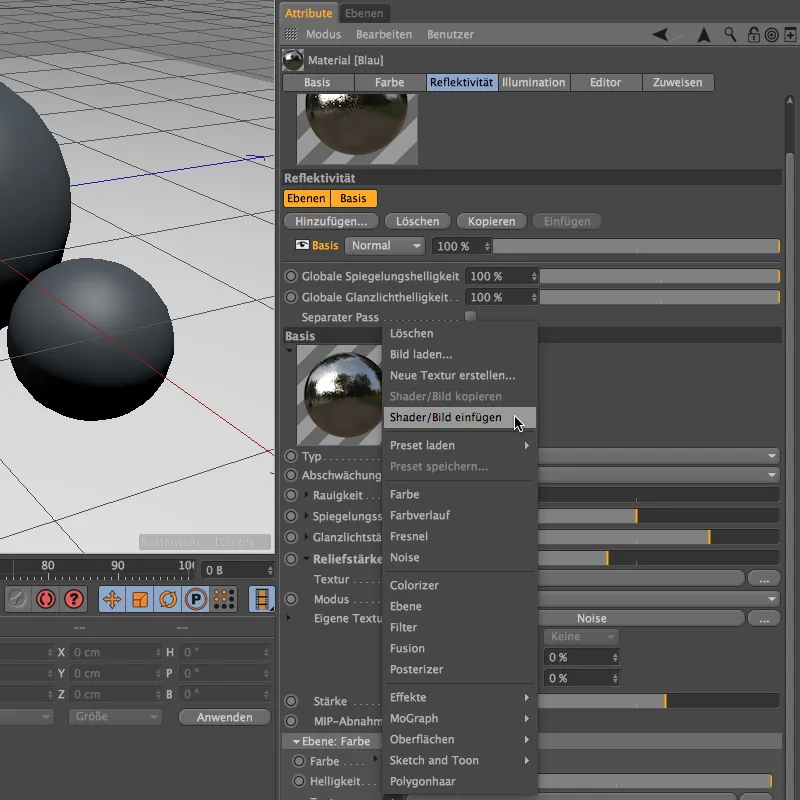
A beállított Shader- felhősítéshez kattinthatunk a használt Shader Noise gombra, hogy hozzáférjünk annak paramétereihez. Másképpen, mint a Rezgés-térkép esetében, itt két megfelelő színt adunk meg a domborzat színezéséhez. A további Shader- beállítások változatlanok maradnak, hogy illeszkedjenek a Rezgés-térképhez.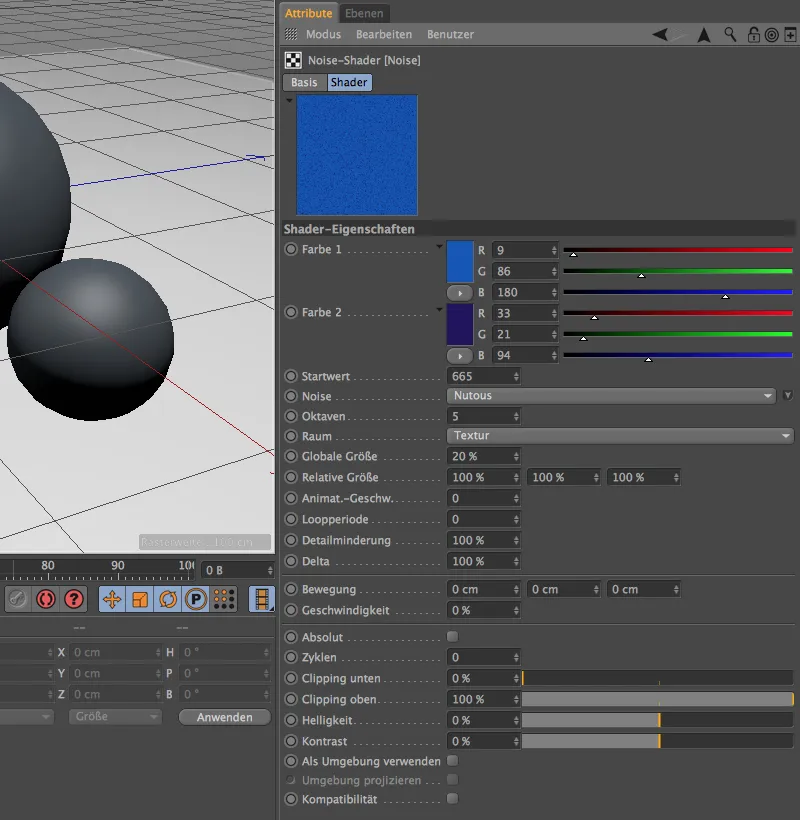
Ezzel már meghatároztuk az alapréteget és most egy további réteggel egy virtuális "fényneműt" adunk hozzá. Ehhez kattintsunk a Reflektivitás kanál beállításainak tetején a Hozzáadás… gombra, majd válasszunk egy további Beckmann típusú réteget.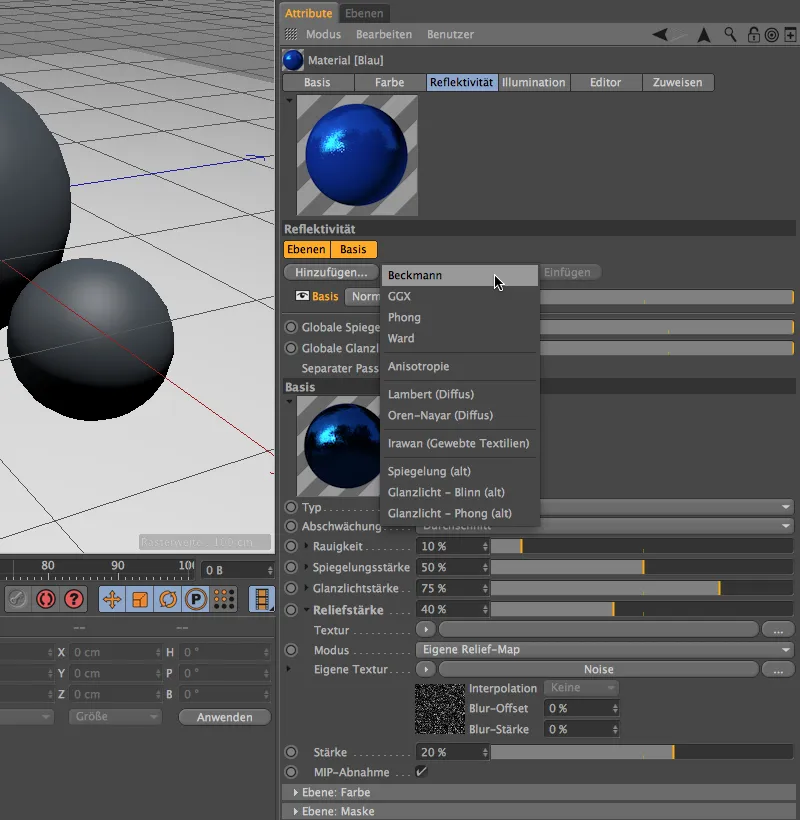
Mivel a Reflektivitás kanalán belül a rendszerezettség nagyon fontos, a felület új rétegét nevezzük el azonnal "Fénynemű" néven. A Rekordmodus melletti menüből válasszuk az Összeadás módot, hogy a fentebbi Fénynemű réteg tulajdonságait hozzáadja az alapréteghez.
A Fénynemű számára állítsunk be 0%-os Durvaságot, nagyon magas Tükröződési erejét és a Ragyhovát erőt körülbelül 30%-osat. Nyugodtan kísérletezzünk kicsit az értékekkel, hogy megértsük a beállítások hatását.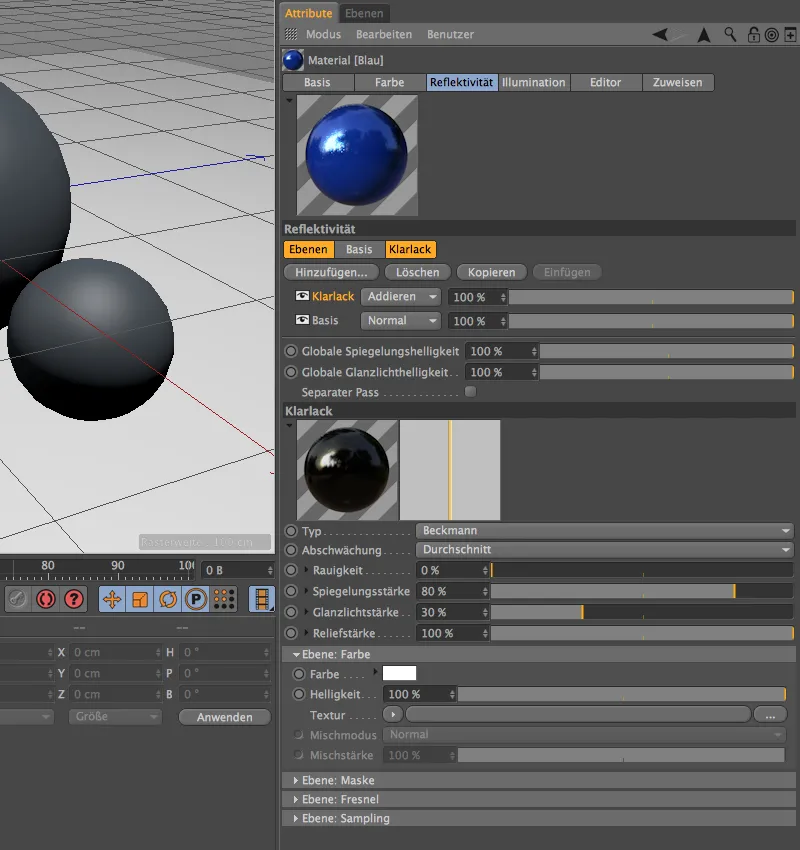
A Reflektivitás kanalán belül egyike az egyik legfontosabb részeknek találjuk: Rétegek: Fresnel. Itt számos Preset található, amelyek a anyagok vagy felületek viselkedését lehető legreálisabban tükrözik.
A "Fénynemű" tulajdonságai természetesen közel állnak a Üveghez. Ezért válasszuk a Fresnel típust Dielektrikus, hogy kapjunk Preseteket erre a anyagfajtára.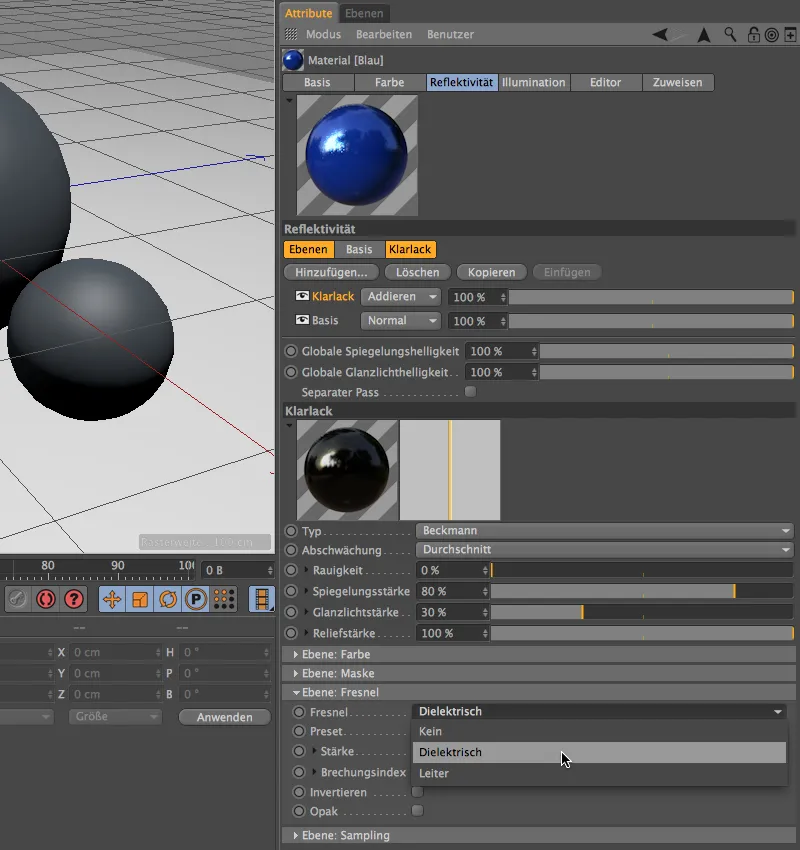
Nyissuk meg a Presetek menü és egy sor átlátszó anyagot és folyadékot láthatunk. A Üveg Preset a legközelebb áll a Fényneműhöz.
Ezen utolsó beállítás után az első anyagunk készen van a Reflektivitás kanálával. Fontos megjegyezni: ezzel az új kanalak lehetőségeit csak felületesen érintettük, mert csak két réteget használtunk. Az eredmény így is megtekinthető.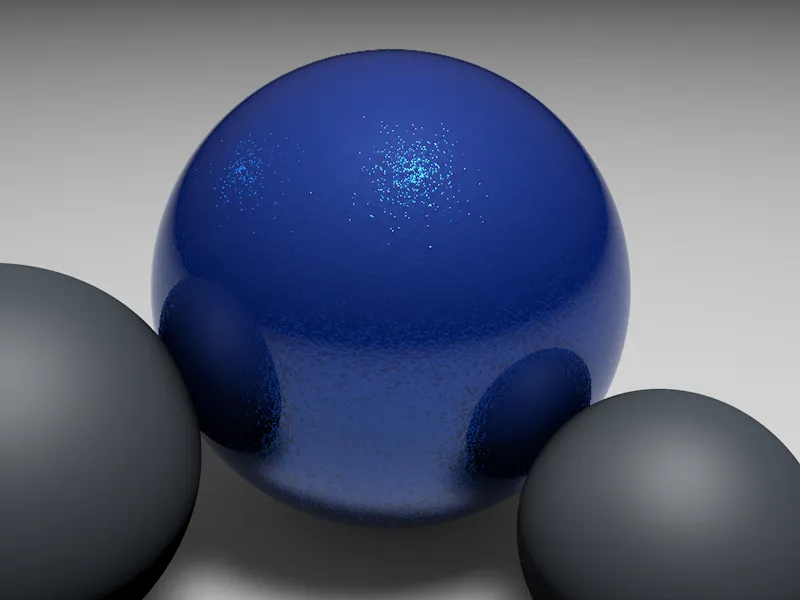
Lássunk egy további példát, hogy lássuk, hogyan hozhatunk létre matt megjelenésű felületeket a Reflektivitás kanállal. Egy új anyagban a Szín kanálban sötétvöröset választottam enyhe kék árnyalattal.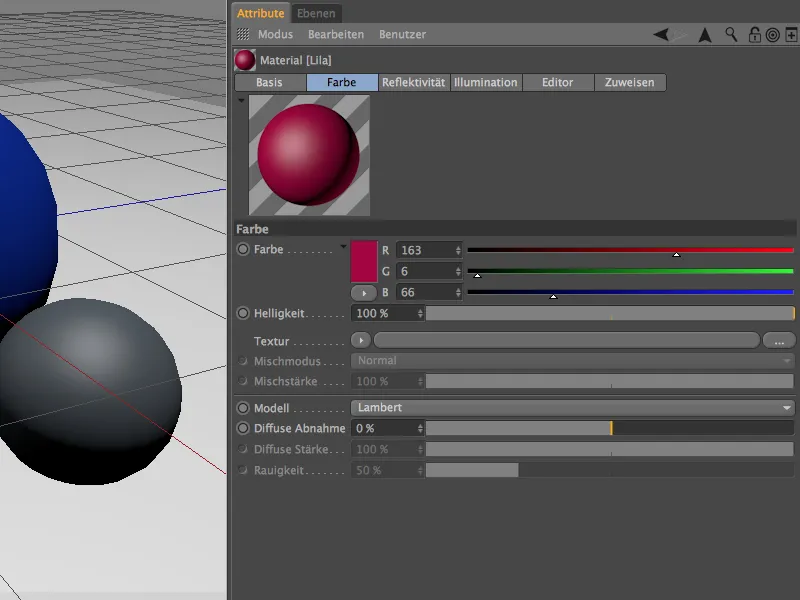
A Reflektivitás kanálban töröljük a nem szükséges Alapértelmezett Ragyogást és cseréljük le egy Beckmann típusú rétegre. A matt megjelenésnek kulcsfontosságú az Idegenségek paramétere, ahol 50%-os értéket használunk. Ennek ellenére az anyag erősen tükröződik és egyértelmű Ragyogást mutat - ha megnézitek az anyagelőnézetet, megérthetitek, hogy egy karácsonyfadíszt szeretnék létrehozni.
A dísz lehet tehát akár hibátlan is, ezért hagyjuk üresen a Domborzat mezőt. Ehelyett adjunk meg egy színt a Szín Réteg alatt a Tükröződés és a Ragyogás számára; ebben az esetben a rózsaszín korrekt választásnak látszik.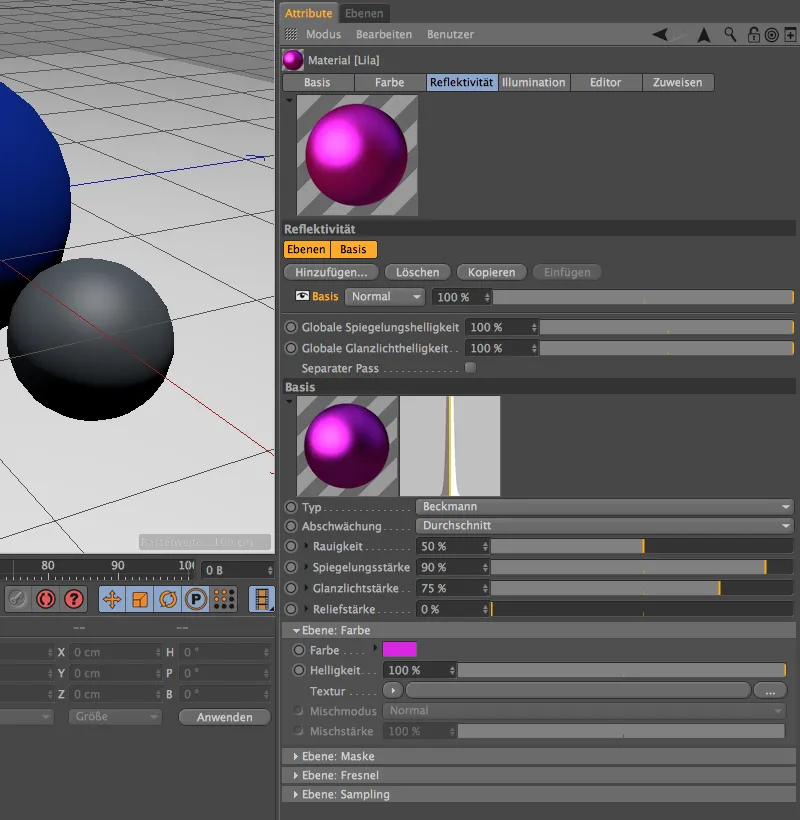
A díszes megjelenést a díszes dísszel adjuk meg a dísszel egy további réteggel. Ahogy a rétegek feletti gombokon láthatjuk, az Ebeneeket könnyen másolhatjuk és más helyre beilleszthetjük. Az első példából származó Klarlack-réteget itt újrahasználhatjuk. Ezzel ellentétben az Ebene: Fresnel alatt választhatjuk a Diamant előbeállítást még nagyobb Törésmutatóval.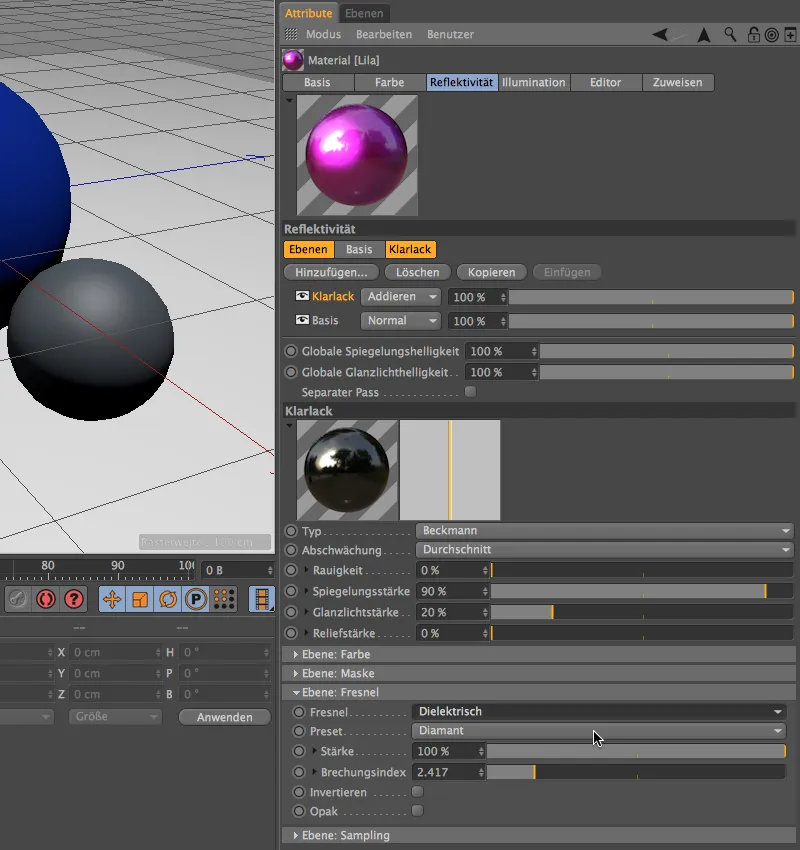
A Render megmutatja, hogy a gömb már elég jól néz ki, azonban a sötétebb területeken különösen zavaró zavarok láthatók.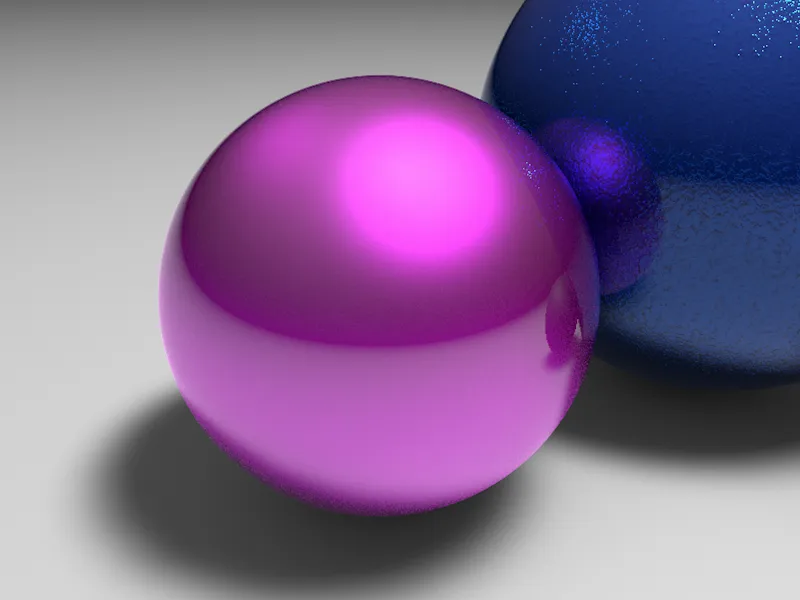
Az okok, mint oly sokszor az ilyen zavaró hatások esetében, a nem elegendő mintavételben rejlenek. Ennek megfelelően a Reflektivitás-csatorna minden síkhoz tartalmaz egy mintavételi tartományt. A mi esetünkben az alap-sík érintett, ezért itt a mintavétel-alosztást a beépített 4-ről 6-ra növeljük.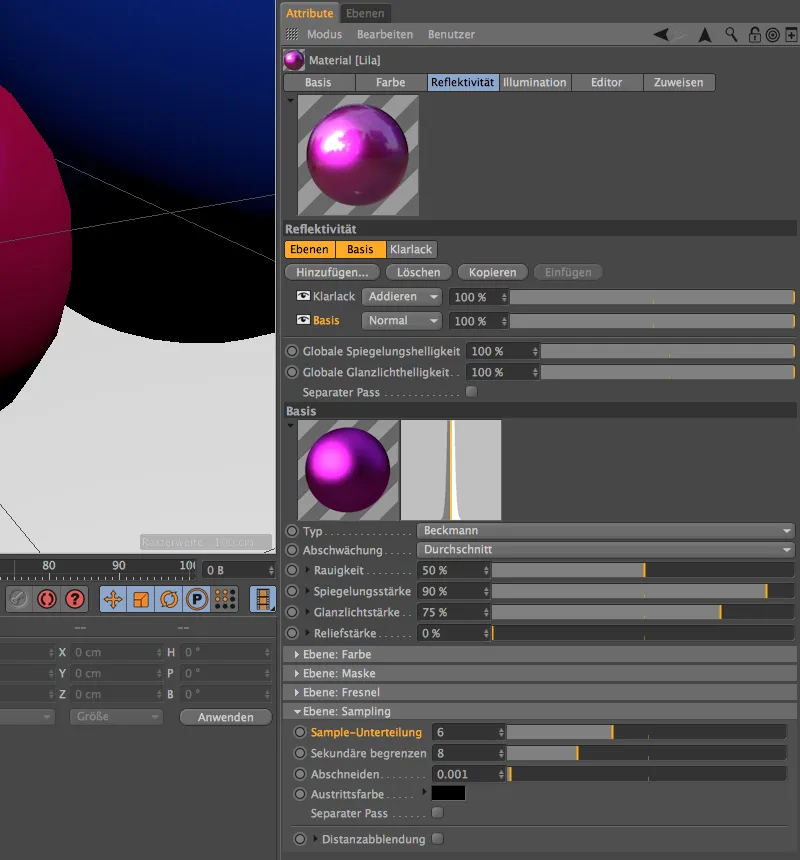
Az újabb Renderelésnél a zavaró pontok most már alig láthatóak. Tovább emelhetjük a mintavétel-alosztást, de akkor hosszabb renderelési időkkel kell számolnunk.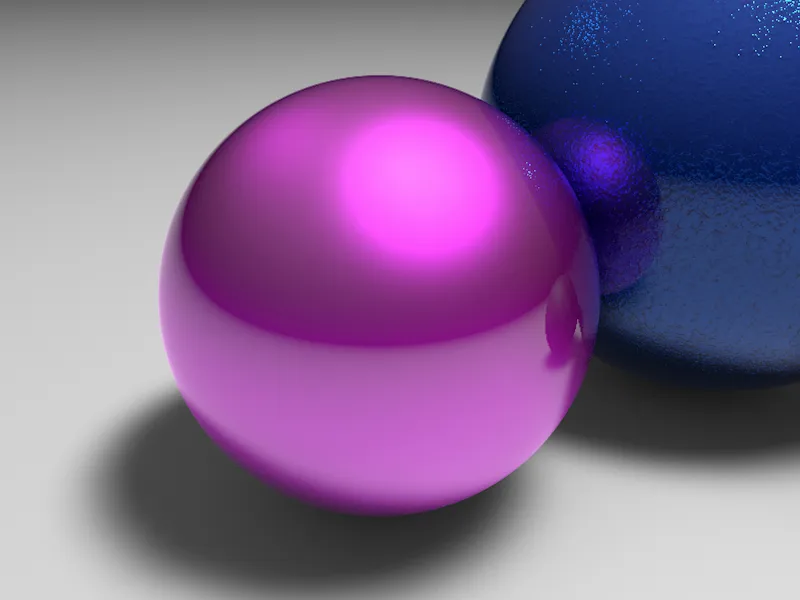
Végül nézzük meg egy utolsó példával, milyen gyorsan tudjuk megvalósítani egy autófényezést az új Reflektivitás-csatorna-val. Ehhez egy erős pirosat szeretnénk, ezúttal egy új Anyagban a Szín-csatornában.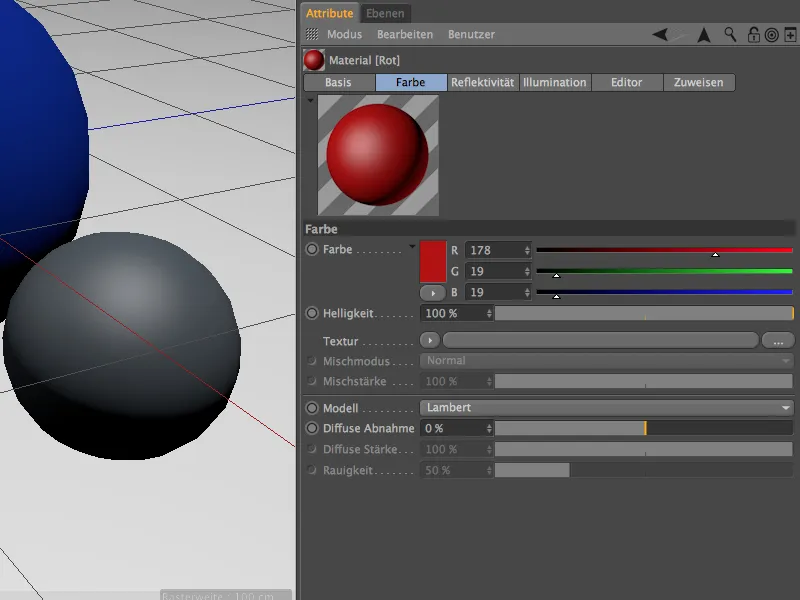
Az Alap-síkon egy alacsonyabb Reflektivitás-sík található GGX típussal, enyhe Romlottsággal és közepes Tükröződés- valamint magas Fényvisszaverő erősséggel.
Kis fémrészecskék szimulációjához egy Zaj-Sugárzó található Domborzat-térképként és a Sík: Szín alatt.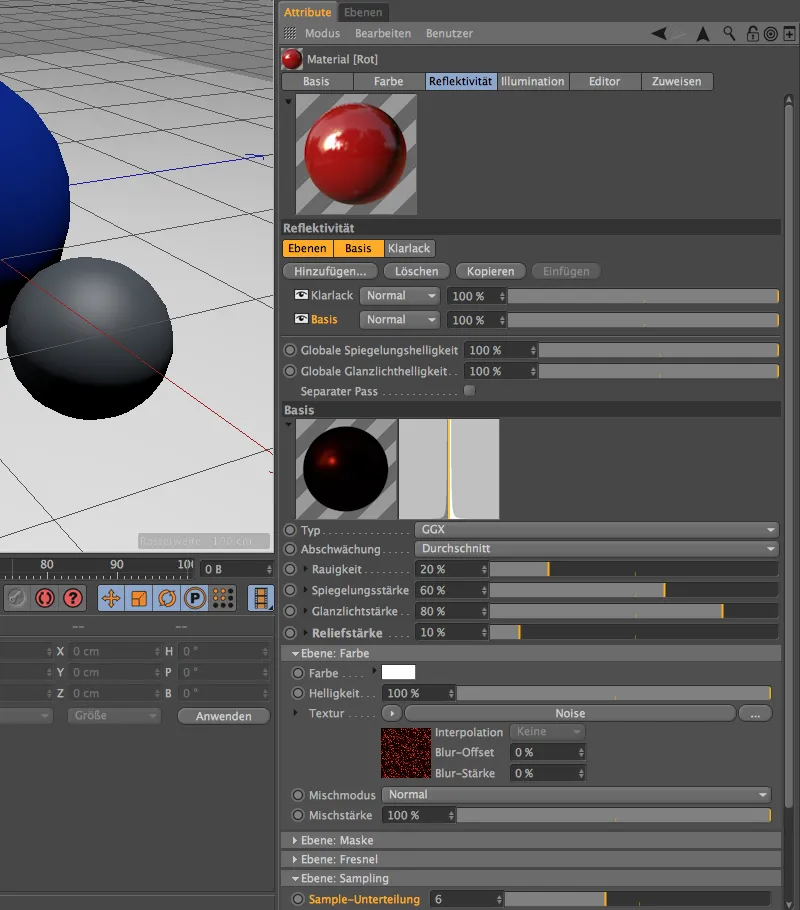
A Zaj-Sugárzó beállításainak ablakában megfigyelhetjük a 1% kicsi globális méretet. A Vágás mellett a Zaj egy kicsit élesebbé válik a részecskék számára.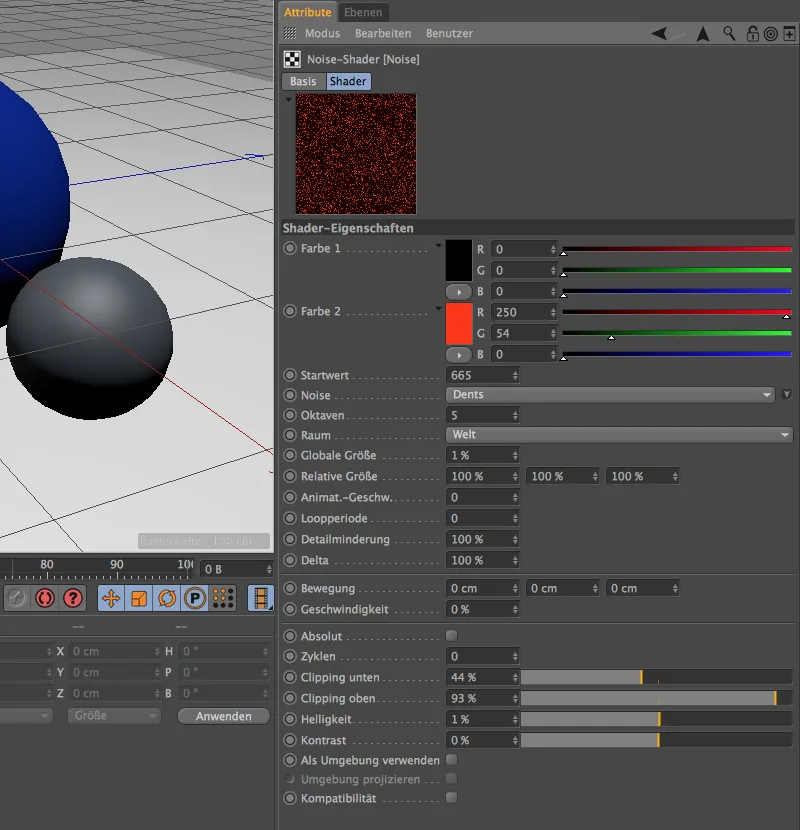
Az e felett lévő Keménylakk-síkról már rengeteget tudunk, a Sík: Fresnel alatt azonban ezúttal a Smaragd előbeállítást választottam.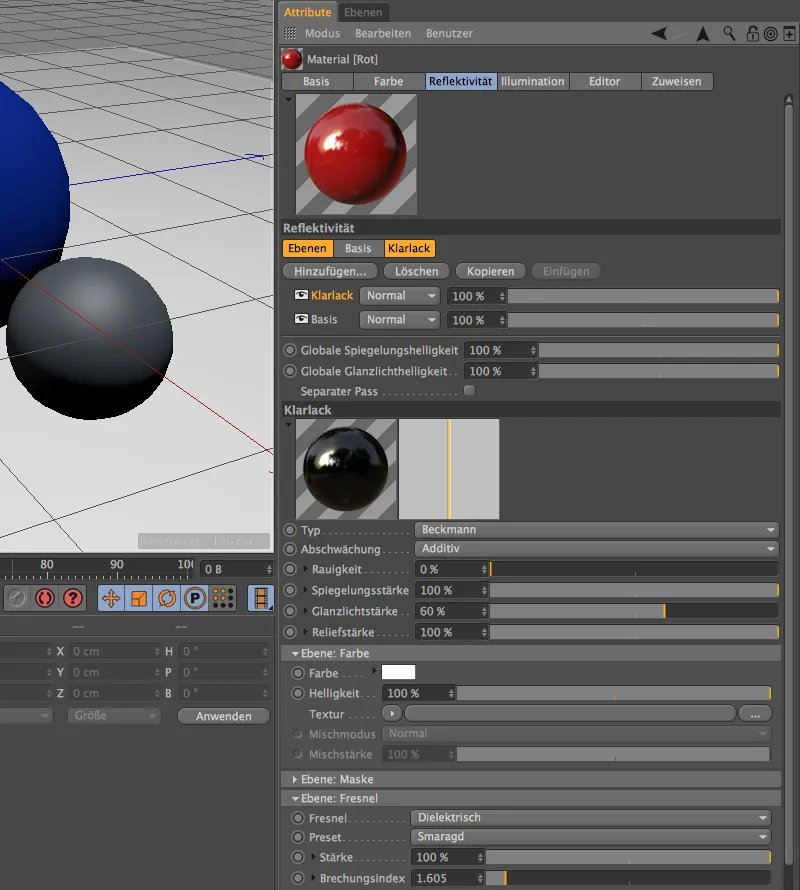
Végül a végső Renderelés, ahol a három különböző festékhidratóberendezésünket összehasonlítva láthatjuk. Az új téma megkezdéséhez minden anyagnál csak két szint van a Reflektivitás-csatornában. Azonban semmi sem tilos, hogy még több réteggel dolgozzunk és a festékhidrató felületeket még részletesebben meghatározzuk.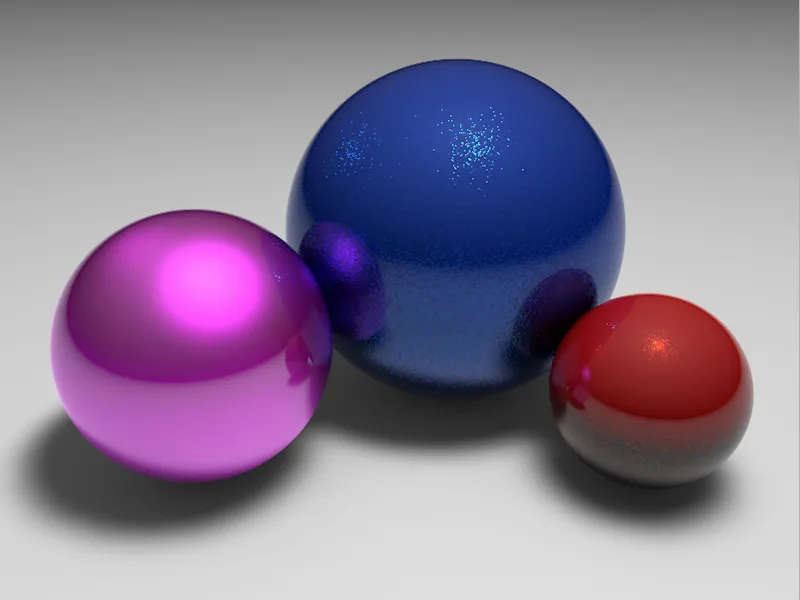
Fémes felületek
A részletes beállításablakot már megismertük, azonban eddig csak a festékhidrató felületekre koncentráltunk. A Reflektivitás-csatornával azonban nagyon szépen lehet fémes felületeket is létrehozni. Ezeket a szakaszban készített Anyagok a saját Cinema-4D dokumentumában találjátok a Munkafájlok között.
Létrehozunk egy új anyagot Szín- és Reflektivitás-csatornával. Az alapSzín egyelőre változatlan marad, most elsősorban a reflektivitával foglalkozunk. Mint a szokásos, először a Standard Fényvisszaverő Sík –t kell a Törlés gombbal eltávolítanunk.
Ehelyett először egy Réteget hozunk létre a Reflektivitáshoz a Hozzáadás… gombbal a Anizotrópia nevű Síkhoz. Ezzel a réteggel szépen lehet generálni a gyártott vagy megmunkált fém nyomait.
Ezután a Reflektivitás csillapításához válasszuk a Metall beállítást. A Romlottsági, Tükröződési, Fényvisszaverő- és Domborzat-intenzitás esetében most már meghatározhatjuk azok tulajdonságait.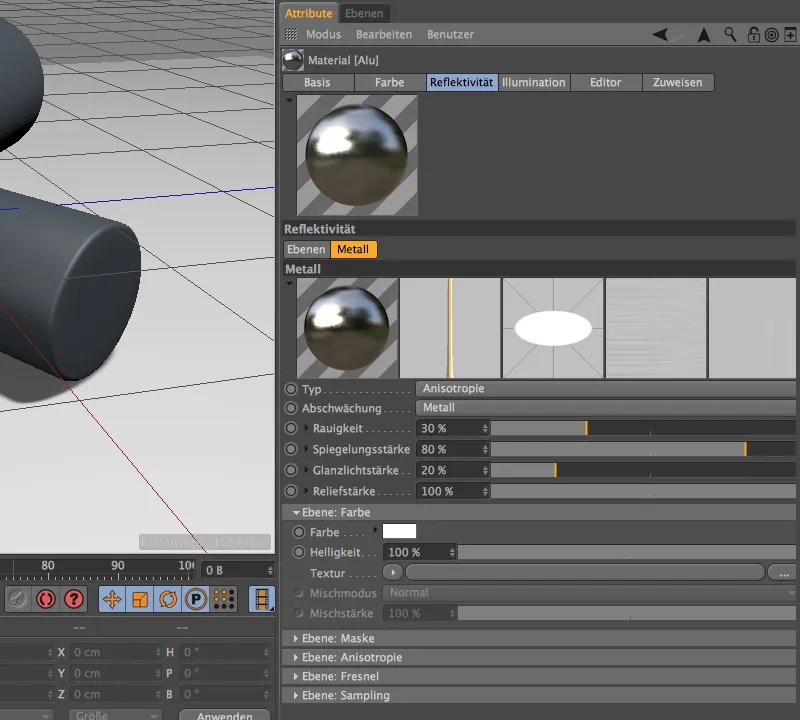
Ha kissé lejjebb kitárjuk az Anizotrópia Síkhoz tartozó részt, egy sor paramétert látunk a megmunkálási és öregedési nyomok létrehozásához a fémen. Ezek közé tartoznak az anyagválasztásablak Reflektivitás-sík előnézetei mellett a három kiegészítő nézet.
Először válasszuk ki a Reprojektálás típusát az Anizotrópiához. A Lineáris opció azt jelenti, hogy a barázdák hosszában vetítődnek a fém darabra.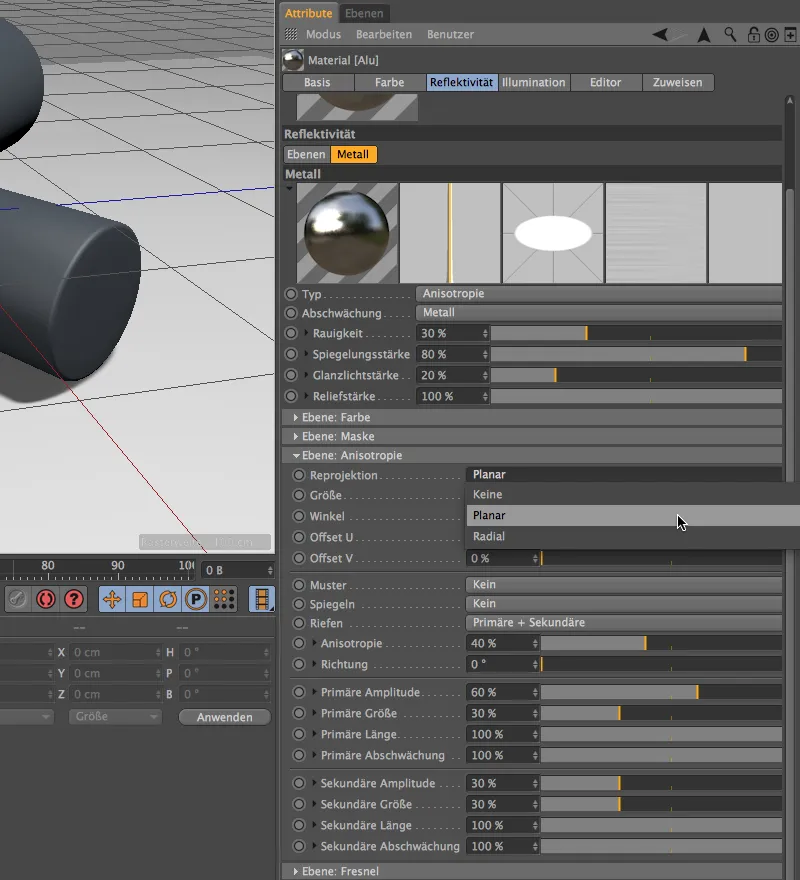
A megfelelő Anizotrópia méretét, mint a legtöbb egyéb beállítást, általában csak tesztrenderelésekkel lehet megállapítani. Ezért vagy közvetlenül átvéheted a paramétereket, vagy továbbra is kísérletezhetsz a beállításokkal. A Prímér + Másodlagos választás a Barázdák esetében lehetővé teszi számunkra, hogy az újravetítéssel megadott finom nyomok mellett további barázdákat helyezzünk el párhuzamosan (prímér) és merőlegesen (másodlagos). Egy mintázatot mellőznék ebben az példában.
A beállítások dialógusládának alsó részén ismét megtaláljuk a jól ismert Sík: Fresnel szekciót. Itt várhatóan megfelelő Presetek találhatók a fém anyagokhoz. Ehhez először a Vezető típust kell beállítanunk a Fresnelnél a fémes anyag számára.
A Preset menüpontban most egy egész listát találunk a közönséges fémekről; ebben az példában kiválasztottam az Alumínium-t.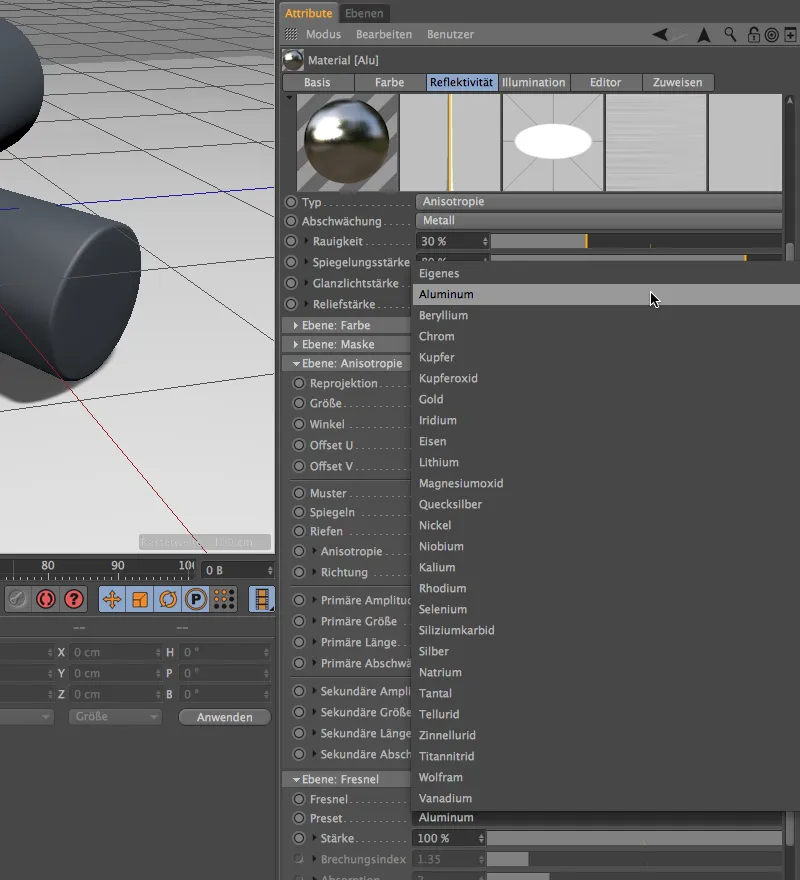
Az első fém alapréteg-je ezzel kész is van. Mivel a fémek általában vékony, extra bevonattal is rendelkeznek, az alumíniumunkat még egy felülrétegelt Klarlack-ebből kap. Ezt közvetlenül innen átveheted, vagy a kék lakkanyagból másolhatod és beteheted ide.
Itt van az ideje az alumíniumunk-anyagunk Renderelésének. Egy Henger-re felvittük láthatóak a Reprojekció és az elsődleges és másodlagos bemélyedések szépen.
Hogy jobban megismerjük az anizotrópiák és Presetek különbségeit, hozzunk létre egy másolatot az alumínium-anyagról a Material-Manager-en keresztül és merüljünk el az arany edelmetál megismerésébe.
A Reflektivitás-csatorna beállításaiban egyenesen a fém-rétegre ugorván, foglalkozzunk az anizotrópiával. Hogy jobban láthatóak legyenek a szerkesztési nyomok, növeljük a Méretet 100%-ra és állítsuk be a Szöget 300°-ra. Itt ismét az elsődleges és másodlagos bemélyedéseket szeretnénk látni, de ezúttal egy Rács-mintázatban. Mint láthatjátok a Minta menüpontban, az Rács, Kör, Rombusz és Diagonál opciókon kívül saját mintákat is létrehozhatsz.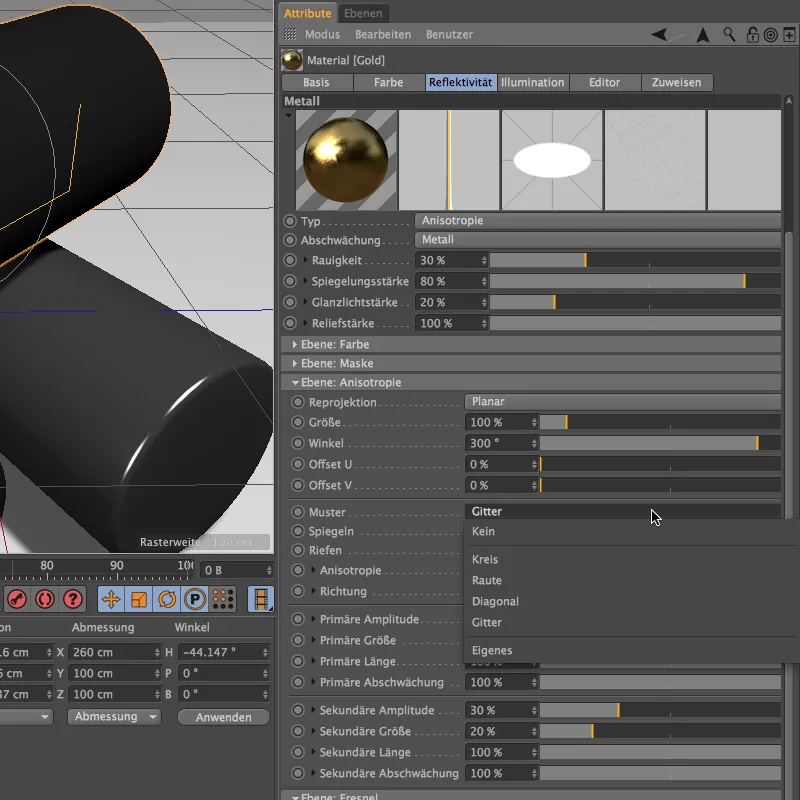
Az Alumínium-anyagot most az Ebene: Fresnel alatt található megfelelő Presetre állítjuk át. Az Arany is a Vezetők csoportjába tartozik.
Mint láthattátok a Reflektivitás-csatorna előnézetében, az anyag csak a Preset-nek köszönhetően aranyszínűvé vált. Ezt a színt tovább is növelhetjük, hozzáadva az Ebene: Szín alatt egy világos narancs színt mint reflektív színt.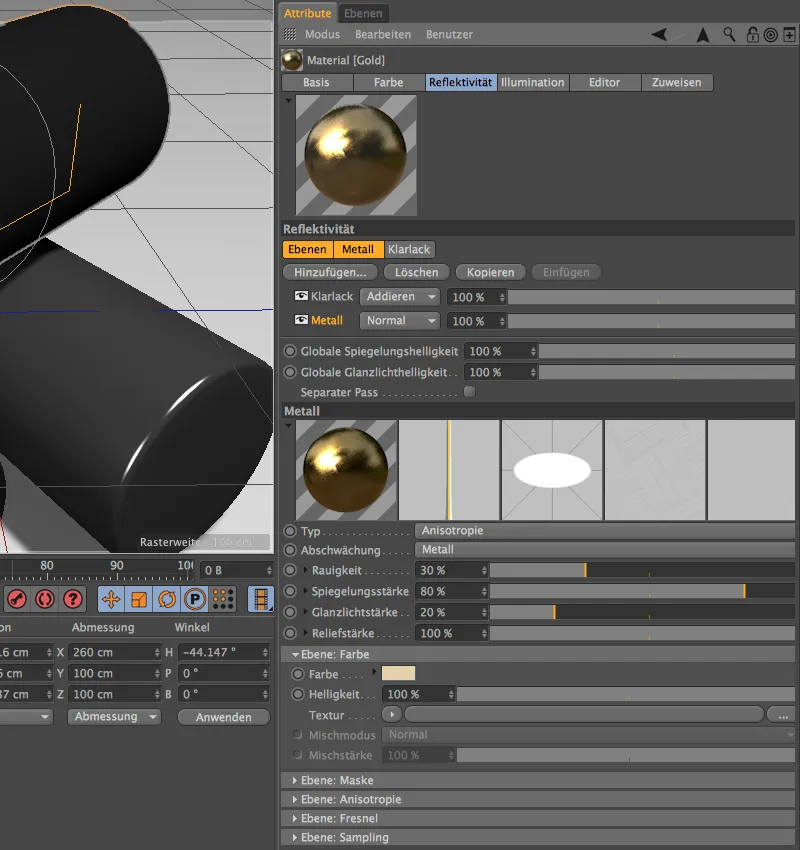
Az elkészült Arany-anyagot hozzárendelhetjük egy Objektumhoz. Ahogy a Renderelés mutatja, az arany Henger a végső kívánt dőléssel és a primér és másodlagos bemélyedések rácsmintájával rendelkezik.
Az utolsó a három Hengerről azt szeretném megmutatni, hogy hogyan viselkedik egy fém a mi létrehozott Klarlack-bevonattal. Ehhez még egyszer lemásoltam az Alumínium-anyagot és azonnal eltávolítottam a Klarlack-réteget is.
A Rohaságt tovább növeltük, a Tükröződést és a Ragylátást viszont nagymértékben csökkentettük. Kizárólag az elsődleges bemélyedéseket szeretnénk látni, amelyek lehetőleg "raffinált", szinte teljesen megmunkálatlan acélt szimulálnak.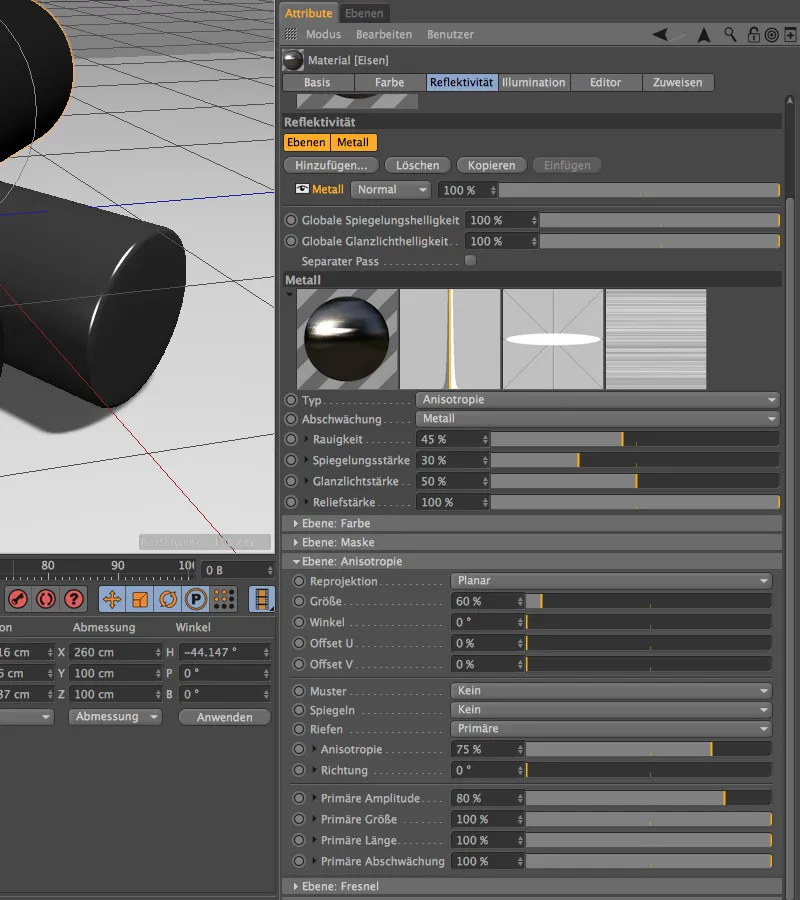
Természetesen található egy előbeállítás az Vas-ra is a Presetek menüpontban az Ebene: Fresnel alatt. A viszonylag durva felület miatt és a hiányzó bevonatréteg miatt javasoljuk figyelemmel kísérni a Mintavételezési-aláosztályozást. 6-os értékkel a végeredmény nem lesz túl szemcsés.
Az utolsó Renderelésnél a vas-henger a kívánt módon kizárólag elsődleges bemélyedéseket mutat, Mintát nélkül. A hiányzó bevonat jól látható a többi Hengerhez viszonyítva.
Anyag és Textíliák
Az eddig tárgyalt lakk- és fémfelületek után a szövetek és textíliák kicsit kilógnak a sorból. De a Reflektivitás-csatorna remekül alkalmas valósághű szövetek létrehozására is.
Ehhez az példához a textúrázott jelenetet megtalálod egy külön dokumentumban a munkafájlok között.
A Szövet-polygonobjektum textúrázásához létrehozunk egy új Anyagot. Mivel az összes beállítást a Reflektivitás-csatornában végezzük, nyugodtan kikapcsolhatjuk a Szín-csatornát.
A Reflektivitás-csatornában először eltávolítjuk a standard Glanzlicht-réteget a Törlés gombbal.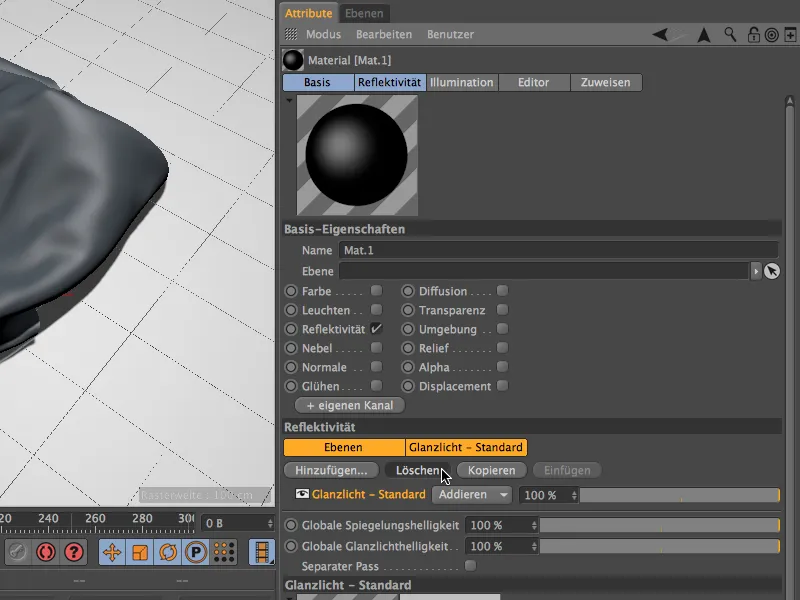
Ehelyett az Hozzáad... menüből az Irawan (Szövött Textíliák) réteget hozzuk be a Reflektivitás-csatornába.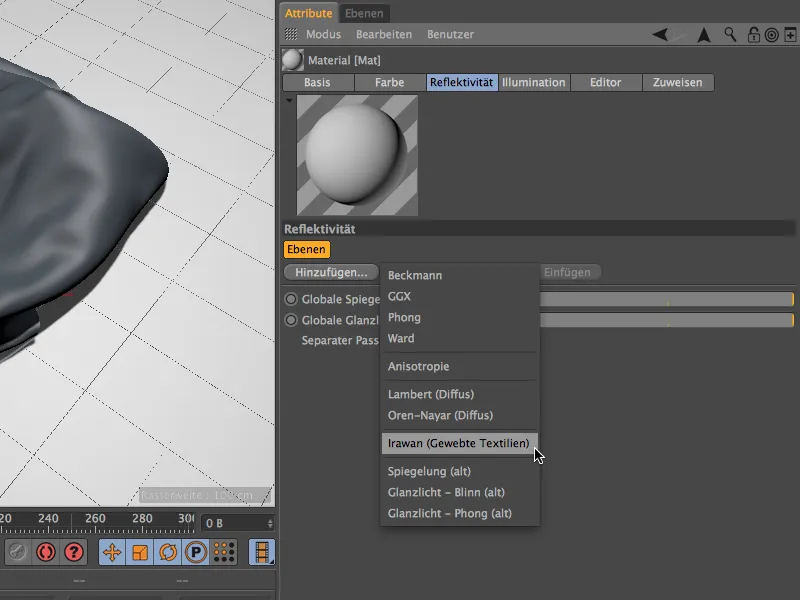
Az éppen létrehozott Szövet-sík beállítóablaka ismerősnek kell lennie számunkra. Csak a durvaság hiányzik azokhoz a többi anyagokhoz képest, amelyeket létrehoztunk. Mielőtt nekiállnánk a szövet kiválasztásának és kialakításának, csökkentjük még kicsit a Tükröződés erősségét és a Sík: Színnél kissé csökkentjük a Fényességet.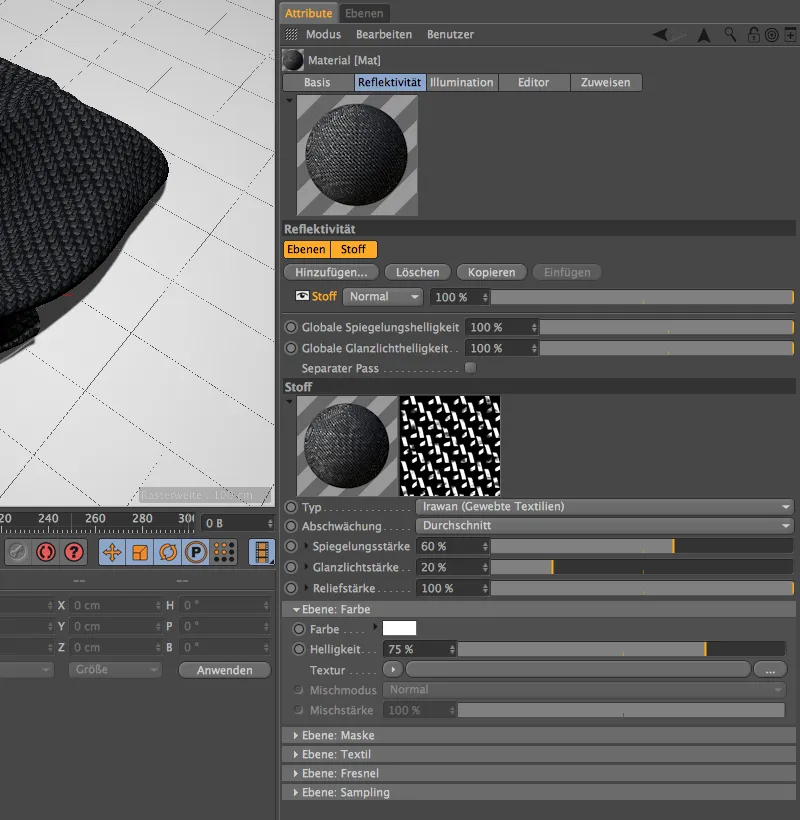
A szövet kialakításához találunk egy külön beállításokat tartalmazó szakaszt az Sík: Textil címen az ablakban. Öt különféle szövetre gyakorlatias Előre beállításokat (Presets), valamint a Saját lehetőségét találjuk meg, amely révén saját szövetsmintát választhatunk.
Példaként egy Pamut-szövetet választok a Twill szövetszerkezettel. Ahogyan látjátok, még sok más szövetszerkezetet is kipróbálhatunk.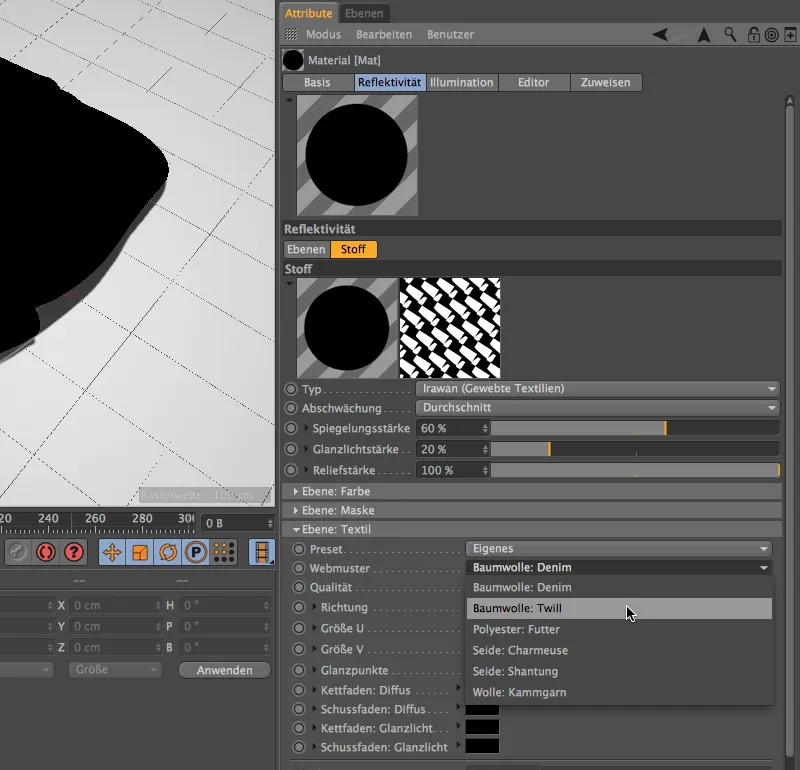
Ha kissé bővebben megnyitjuk az ablak beállításait, számos paramétert találunk a szövetünk meghatározásához. Különösen fontos az Minta Méretének és az Objektumhoz viszonyított sövetszerkezet kiválasztása annak érdekében, hogy egy selyemsál ne nézzen ki, mint egy durva kötött sál. Itt is igaz: a megfelelő méretet legjobban a tesztvázlatok alapján lehet meghatározni.
A Szín (Difúz) és a Ragacsosság a Minta Színében definiálható Kette- és Szövetfonalakhoz külön színmintamezők alkalmazhatók. Bár még rengeteg további személyre szabási lehetőség létezik, az eddig tárgyalt paraméterek kezdetnek bőségesek.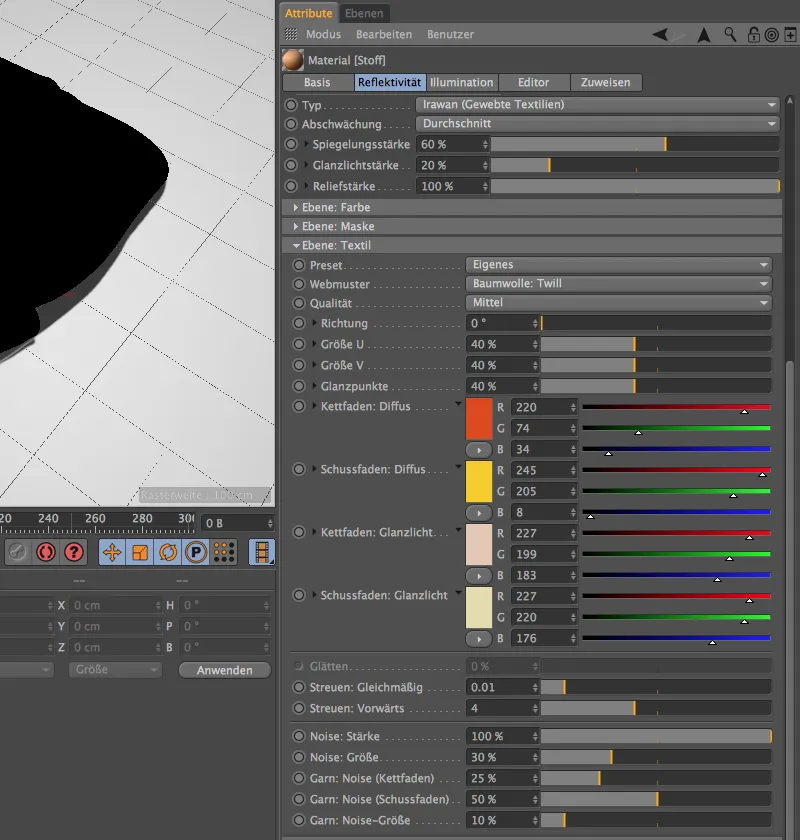
Ha még nem történt meg, most helyezheted a kész Textil-anyagot a Szövet-poligon objektumra és elindíthatod a Vázlatkészítést. A Textil-anyag nemcsak meggyőző, de még a letett kendőnk formáját is követi.


